निम्नलिखित तीन कि उपयोगकर्ता चेहरा सबसे आम मुद्दे हैं। इन मुद्दों पर उन है कि फ्लैश ड्राइव केवल मरम्मत नहीं की है, लेकिन यह भी कीड़े के लिए जाँच सुनिश्चित करने के लिए नेतृत्व करना चाहिए:
1. सामान्य वॉल्यूम रोका नहीं जा सकता
यह सुरक्षा हटाने सॉफ्टवेयर ठीक से कार्य नहीं के कारण होता है।
2. विंडोज डिवाइस फ़ॉर्मेट करने में असमर्थ है
फर्मवेयर या ओएस ही त्रुटियों हो रही है। एक त्वरित सुधार बाद में चर्चा की जाएगी।
3. डिस्क त्रुटि में सम्मिलित एक डिस्क
यह भी आम त्रुटियों में से एक है और यह उल्लेखनीय है कि इस ट्यूटोरियल भी नीचे इस समस्या का समाधान सूची जाएगा है।
- भाग 1: मरम्मत फ्लैश ड्राइव: कैसे खोजें करने के लिए / समस्याओं के लिए स्कैन
- भाग 2: मरम्मत कैसे फ्लैश ड्राइव समस्याएं
- भाग 3: कैसे डेटा पुनर्स्थापित करने के लिए किसी भी हानि उपरोक्त मुद्दों के परिणामस्वरूप सहा है, तो
भाग 1 मरम्मत फ्लैश ड्राइव: कैसे खोजें करने के लिए / समस्याओं के लिए स्कैन
वहाँ यह सुनिश्चित करें कि ड्राइव मुद्दों और समस्याओं के लिए जाँच की है बनाने के लिए कई तरीके हैं। यह भी उल्लेखनीय है कि पहला और सबसे महत्वपूर्ण बात यह है कि किया जाना चाहिए यूएसबी प्लग में और सुनिश्चित करें कि समस्या reveled है बनाने के लिए है। उपयोगकर्ता भी एक ड्राइव स्वरूपण, मात्रा और कई अन्य लोगों को रोकने के लिए सुनिश्चित करें कि सही मुद्दे या तो हल हो गई है या ठीक से स्कैन किया जाता है बनाने के लिए जैसे अन्य चाल कर सकते हैं। यह भी सुनिश्चित करें कि उपयोगकर्ता न केवल सबसे अच्छा परिणाम हो जाता है कर देगा, लेकिन वह समस्या को हल करने गैर-पारंपरिक समाधान लागू करने के लिए नहीं है।
भाग 2 कैसे मरम्मत करने के लिए फ्लैश ड्राइव कोई समस्या?
सबसे सामान्य समस्याओं को इस ट्यूटोरियल की शुरुआत में चर्चा कर रहे हैं। अब, हम हर समस्या के लिए सबसे अच्छा समाधान पर चर्चा करेंगे। इन मुद्दों को सुनिश्चित करें कि उपयोगकर्ता आसानी के साथ पालन कर सकते हैं बनाने के लिए स्क्रीनशॉट के साथ कदम ट्यूटोरियल द्वारा एक कदम की मदद से सुलझा लिया जाएगा।
1. सामान्य वॉल्यूम रोका नहीं जा सकता
यह सबसे सामान्य समस्याओं में से एक है। यहाँ समाधान है:
ए। उपयोगकर्ता डाउनलोड करने और URL से unlocker प्रोग्राम स्थापित करना चाहिए: http://www.download3k.com/Install-Unlocker.html
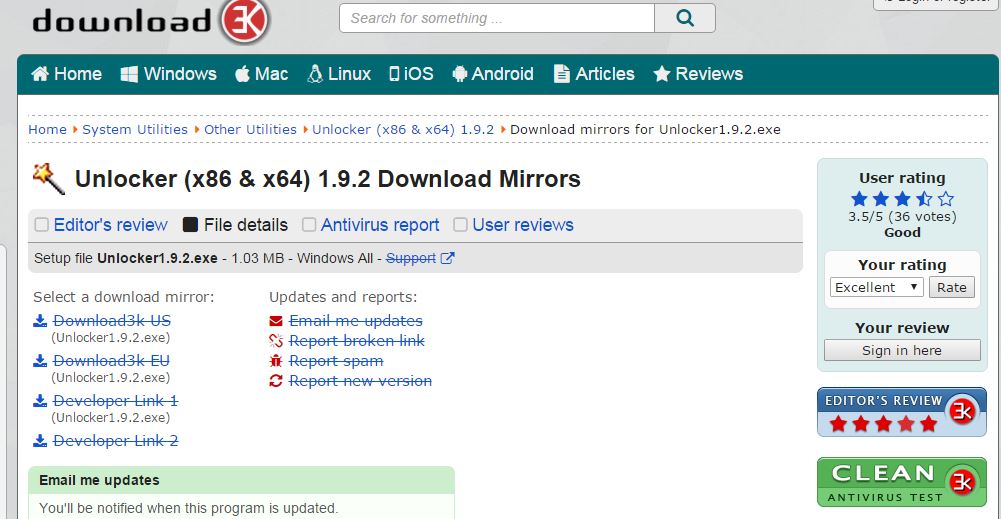
ख। उपयोगकर्ता तो कंप्यूटर में यूएसबी ड्राइव डालने और unlocker सॉफ्टवेयर का उपयोग सबसे अच्छा परिणाम हो पाने के लिए की जरूरत है। ड्राइव तो मेरा कंप्यूटर फ़ोल्डर में पता लगाया जाएगा और सही क्लिक किया जाना चाहिए:
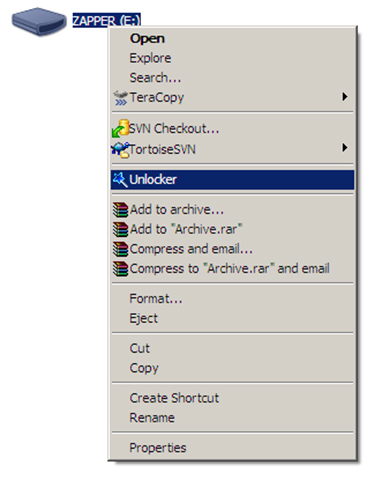
सी। उपयोगकर्ता तो सुनिश्चित करें कि ड्राइव समस्या को हल करने के लिए अनलॉक हो गया है बनाना चाहिए:
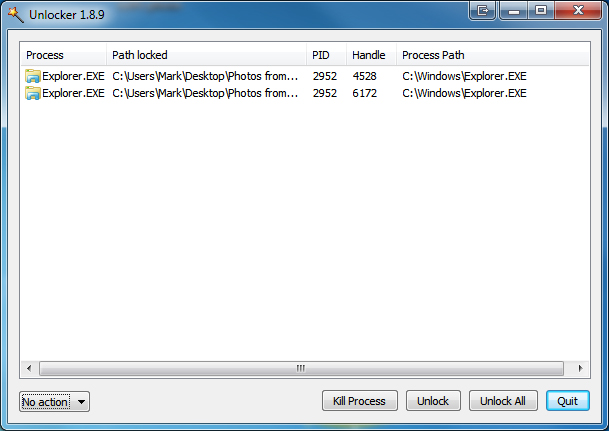
2. विंडोज डिस्क फ़ॉर्मेट में असमर्थ है
इस समस्या का समाधान इस प्रकार है:
ए। यूएसबी ड्राइव पोर्ट में डाला जाना चाहिए और उसके बाद राइट क्लिक करें मेरा कंप्यूटर आइकन। "प्रबंधित करें" विकल्प का चयन करें:

ख। शुद्ध मेनू में, उपयोगकर्ता खोजने के लिए और डिस्क प्रबंधन विकल्प पर क्लिक करें चाहिए:

सी। उपयोगकर्ता दोषपूर्ण ड्राइव का चयन करें और सुनिश्चित करें कि यह स्वास्थ्य और अन्य कारकों है कि सिस्टम द्वारा प्रस्तुत किया जा रहा है के लिए चेक किया गया है चाहिए:
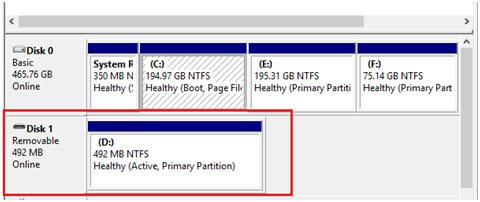
घ। ड्राइव तो सही होने के लिए करना चाहिए यह फ़ॉर्मेट करने के लिए क्लिक किया। सुनिश्चित करें कि प्रक्रिया पूरी तरह से समाप्त हो गया है सुनिश्चित करें। यह केवल ड्राइव को स्वरूपित नहीं होगा, लेकिन यह भी सुनिश्चित करें कि उपयोगकर्ता मदद किसी भी तीसरे पक्ष उपयोगिता या संबंधित सॉफ्टवेयर प्रोग्राम के बिना समस्या का हल कर देगा।
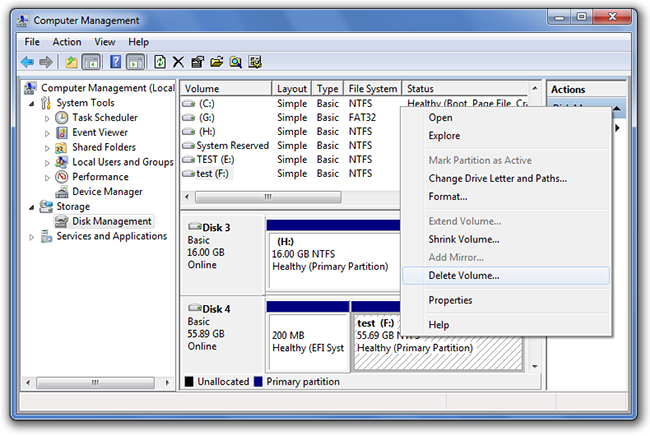
3. डिस्क त्रुटि में एक डिस्क डालें
यह त्रुटि केवल उपयोगकर्ता को शर्मिंदा नहीं कर सकते हैं, लेकिन यह भी उपयोगकर्ता बलों लगातार बंदरगाहों को बदलने के लिए, के रूप में नहीं हर बंदरगाह इस त्रुटि को बढ़ावा मिलेगा। इसलिए सलाह दी उपयोगकर्ता नीचे पूरी तरह से और ध्यान से प्रक्रिया का पालन करता है,।
ए। उपयोगकर्ता पहले सुनिश्चित करें कि ड्राइव यूएसबी पोर्ट से जुड़ा है और मेरा कंप्यूटर आइकन सही विकल्प का प्रबंधन का चयन करने के क्लिक किया जाता है बनाना चाहिए:

ख। उपयोगकर्ता तो डिस्क प्रबंधन विकल्प खोजना चाहिए।
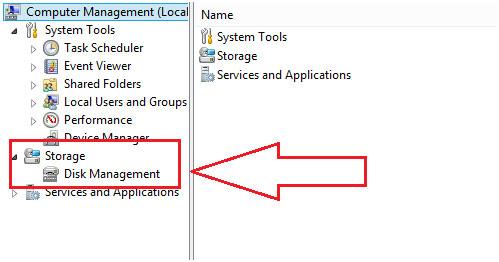
सी। परेशान ड्राइव तो पता चला जाना चाहिए। सुनिश्चित करें कि यह सही क्लिक किया जाता है सुनिश्चित करें खोजने के लिए और चुनें "बदलें ड्राइव पत्र और पथ":
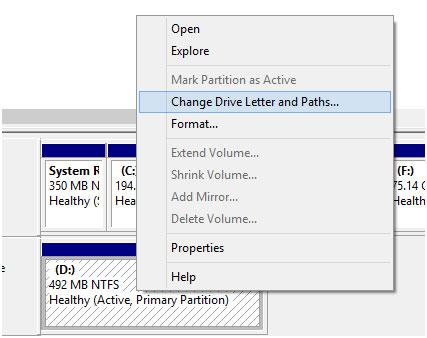
घ। एक बार जब ड्राइव नाम या पथ बदल दिया गया है, यह पूरी तरह से इस मुद्दे को एक बार फिर से संसाधनों में बनाया के साथ समाधान हो जाएगा।
भाग 3 कैसे डेटा पुनर्स्थापित करने के लिए किसी भी हानि उपरोक्त मुद्दों का एक परिणाम के रूप में सहा है, तो
अगर आप अपने फ्लैश ड्राइव में विफल रहा है, लेकिन फ्लैश ड्राइव पर नुकसान फ़ाइलों की मरम्मत क्या करें? वहाँ प्रोग्राम हैं जो यह सुनिश्चित करें कि सबसे अच्छा समाधान उपयोगकर्ता को दिया जाता है बनाने के लिए ऑनलाइन उपलब्ध हैं हजारों की संख्या में हैं। उपयोगकर्ता चाहिए, इसलिए, पहले ऑफ़लाइन प्रोग्राम का उपयोग करने के लिए के रूप में यह सुनिश्चित करें कि डेटा के साथ छेड़छाड़ की कभी नहीं रही है की कोशिश करो। उपयोगकर्ता देखभाल और पूर्णता के साथ कार्यक्रम का चयन करना चाहिए। रजिस्टर डेटा रिकवरी सिस्टम के संसाधनों का बेहतर इस्तेमाल कर करते थे और दूसरी ओर, यह भी सुनिश्चित करें कि सबसे अच्छा उनके डेटा को पुनर्स्थापित करने के लिए उपयोगकर्ता के लिए प्रदान की जाती है बनाता है। यह एक ऑफ़लाइन प्रोग्राम है जो अद्भुत और 100% डेटा रिकवरी काम करता है, की गारंटी है जाहिर है, अगर यह ओवरराइट नहीं किया गया है।

- प्रभावी रूप से किसी भी भंडारण युक्ति से खो या नष्ट कर दिया फ़ाइलें, फ़ोटो, ऑडियो, संगीत, ईमेल वसूली, सुरक्षित रूप से और पूरी तरह से।
- रीसायकल बिन, हार्ड ड्राइव, मेमोरी कार्ड, फ्लैश ड्राइव, डिजिटल कैमरा और कैमकोर्डर से डाटा वसूली का समर्थन करता है।
- अचानक विलोपन, स्वरूपण, हार्ड ड्राइव भ्रष्टाचार, वायरस हमला, सिस्टम क्रैश विभिन्न स्थितियों के तहत के लिए डेटा की वसूली के लिए समर्थन करता है।
- वसूली से पहले पूर्वावलोकन आप एक चयनात्मक वसूली बनाने के लिए अनुमति देता है।
- समर्थित ओएस: Windows 10/8/7 / XP / Vista, मैक ओएस एक्स (Mac OS X 10.6, 10.7 और 10.8, 10.9, 10.10 Yosemite, 10.10, 10.11 एल कैप्टन, 10.12 सिएरा) आईमैक, मैकबुक, मैक पर प्रो आदि
फ्लैश ड्राइव वसूली
- फ्लैश ड्राइव विशेषताएं +
- विशेष फ्लैश ड्राइव +
- समस्याएं और समस्या निवारण +
- फ्लैश ड्राइव फ़ाइलें +
- फ्लैश ड्राइव डेटा +
- Recvoer फ्लैश ड्राइव +
-
- SanDisk फ्लैश ड्राइव वसूली
- Emtec फ्लैश ड्राइव वसूली
- शब्दशः फ्लैश ड्राइव वसूली
- Centon इलेक्ट्रॉनिक्स datastick वसूली
- गार्मिन USB चींटी स्टिक वसूली
- इमेशन यूएसबी वसूली
- Pexagon फ्लैश ड्राइव वसूली
- महत्वपूर्ण USB फ्लैश ड्राइव वसूली
- MEMOREX फ्लैश ड्राइव वसूली
- डेन Elec फ्लैश ड्राइव वसूली
- Mimoco USB फ्लैश ड्राइव वसूली
- ब्रांड फ्लैश ड्राइव +
- वसूली फ्लैश ड्राइव +






